Einstellungen [Darstellung]
Einstellungen auf diesem Menü definieren, wie Bilder im TIFF- (Tagged Image File Format) und JPEG-Format (Joint Photographic Experts Group) gedruckt werden, die vom Remote UI oder der Eingabeaufforderung des Computers aus direkt an das System gesendet wurden.
HINWEIS |
Wenn kein Papierformat bestimmt wurde, wird das Papierformat verwendet, das im Menü <Einstellungen> definiert wurde. |
[Bildausrichtung]
[Automatisch]*, [Vertikal], [Horizontal]
[Automatisch]
Die Ausrichtung wird automatisch durch Vergleich von Länge und Breite des Bildes gewählt. Wenn das Bild breiter als hoch ist, wird es quer gedruckt. Wenn das Bild höher ist als breit, wird es hochkant gedruckt.
[Vertikal]
Das Bild wird immer hochkant gedruckt, unabhängig von seinen Abmessungen.
[Horizontal]
Das Bild wird immer quer gedruckt, unabhängig von seinen Abmessungen.
[Zoom-Modus]
[Aus]*, [Automatisch]
In dieser Funktion können Sie das Bild passend für den bedruckbaren Bereich des definierten Papierformats vergrößern oder verkleinern.
[Automatisch]
Das Bild wird automatisch an den gültigen Druckbereich des definierten Papierformats angepasst. Wenn das Bild größer ist als der gültige Druckbereich, wird es automatisch verkleinert. Wenn das Bild kleiner ist als der gültige Druckbereich, wird es automatisch vergrößert.
HINWEIS |
Wenn an der oberen, unteren, rechten und linken Kante des Druckes mit dieser Einstellung ein weißer Streifen entsteht, programmieren Sie die <Druckposition> in Kombination mit dieser Einstellung, um die Druckposition zu justieren. Diese Einstellung verwendet zum Vergrößern oder Verkleinern des Bilds für Länge und Breite den gleichen Maßstab. Auch wenn Sie [Aus] gewählt haben, wird das Bild automatisch verkleinert, wenn es größer ist als der bedruckbare Bereich des definierten Papierformats. |
[Druckposition]
[Automatisch]*, [Mitte], [Oben links]
In dieser Einstellung definieren Sie die Druckposition für das Bild.
[Automatisch]
Das Bild wird an der definierten Position auf dem Papier gedruckt, wenn die Druckposition für das Bild festgelegt wurde. Wenn keine Druckposition definiert wurde, wird das Bild in die Mitte des Papiers gedruckt.
[Mitte]
Das Bild wird immer in die Mitte des Papiers gedruckt, unabhängig davon, ob für das Bild eine Druckposition definiert wurde oder nicht.
[Oben links]
Das Bild wird immer in die obere linke Ecke des Papiers gedruckt, unabhängig davon, ob für das Bild eine Druckposition definiert wurde oder nicht.
HINWEIS |
Da das JPEG-Dateiformat keine Information zur Druckposition enthält, werden JPEG-Bilder in die Mitte des Papiers gedruckt, auch wenn Sie [Automatisch] gewählt haben. |
[Warnungen anzeigen]
[Ein]*, [Aus]
[Ein]
Eine Fehlermeldung wird angezeigt.
[Aus]
Eine Fehlermeldung wird nicht angezeigt.
HINWEIS |
Abhängig vom Fehler kann eine Fehlermeldung angezeigt werden, auch wenn Sie [Aus] wählen. |
[Druckbereich vergrößern]
[Ein], [Aus]*
Mit dieser Einstellung vergrößern Sie den bedruckbaren Bereich auf dem Papier.
[Ein]
Dabei wird der Druckbereich an oberer, unterer, linker und rechter Kante des Papiers erweitert.
[Aus]
Ein Bereich von 5 mm an der oberen, unteren, linken und rechten Kante des Papiers ist nicht bedruckbar.
HINWEIS |
Wenn Sie [Ein] wählen, werden Bilder an den Kanten des Papiers möglicherweise nicht richtig gedruckt. |
[Abstimmungsmethode]
[Generell]*, [Wahrnehmung], [Farbmetrik], [Lebendiges Foto], [Downloadprofil]
Dieses System verfügt über ein System zur Farbverwaltung, das folgende Farbrenderingstile zur Verfügung stellt.
Die Einstellungen für dieses Element sind mit den Einstellungen für UFR II, PCL und XPS verknüpft.
[Generell]
Mit dieser Einstellung erhalten Sie die besten Ergebnisse beim Drucken allgemeiner Dokumente wie Fotos und anderer Dokumente.
[Wahrnehmung]
Diese Einstellung produziert die besten Ergebnisse für Bitmap-Bilder. Farben werden so gedruckt, dass sie der Darstellung auf Ihrem Monitor sehr nahe kommen.
[Farbmetrik]
Diese Einstellung minimiert die Farbunterschiede, wenn RGB-Daten in CMYK-Daten umgewandelt werden.
[Lebendiges Foto]
Diese Einstellung sorgt für sattere und lebhaftere Farben als [Generell].
[Downloadprofil]
Wählen Sie diese Option, wenn Sie Profile verwenden möchten, die auf das System heruntergeladen wurden. Es können bis zu 9 Profile gespeichert werden.
[Halbtöne] (2600/2400-Serie)
[Auflösung], [Gradation]*, [Hohe Auflösung]
Sie können einstellen, wie Halbtöne dargestellt werden.
[Auflösung]
Es wird ein Dither-Muster verwendet, das der Bildauflösung den Vorrang gibt. Dies dient dazu, gezackte oder unebene Linien entlang der Kanten von Objekten zu löschen, und ist die optimale Einstellung für das Drucken von Standardtexten und Grafiken.
[Gradation]
Es wird ein Dither-Muster verwendet, das den glatten Übergängen zwischen den Farbtönen Vorrang gibt. Diese Einstellung ist am besten zur Reproduktion von Bildern mit feinen Übergängen oder Veränderungen der Farbtöne geeignet.
[Hohe Auflösung]
Sie drucken detailgenauer als mit [Auflösung], allerdings ist der Tonerauftrag dünner und dadurch nicht so stabil. Dies ist die beste Möglichkeit zum scharfen Drucken von kleinen Zeichen und feinen Linien sowie von Umrissen (wie in CAD-Daten).
[Halbtöne]
[Auflösung], [Gradation]*, [Fehlerstreuung]
Sie können einstellen, wie Halbtöne dargestellt werden.
[Auflösung]
Es wird ein Dither-Muster verwendet, das der Bildauflösung den Vorrang gibt. Dies dient dazu, gezackte oder unebene Linien entlang der Kanten von Objekten zu löschen, und ist die optimale Einstellung für das Drucken von Standardtexten und Grafiken.
[Gradation]
Es wird ein Dither-Muster verwendet, das den glatten Übergängen zwischen den Farbtönen Vorrang gibt. Diese Einstellung ist am besten zur Reproduktion von Bildern mit feinen Übergängen oder Veränderungen der Farbtöne geeignet.
[Fehlerstreuung]
Dieser Modus eignet sich zum Drucken von Daten, die Text, dünne Linien oder gekrümmte Linien, wie sie in CAD-Zeichnungen usw. vorkommen, enthalten.
HINWEIS |
Möglicherweise sind in diesem Modus die Struktur und der fixierte Toner weniger stabil. |
[Grauausgleich]
[Ein]*, [Aus]
Diese Einstellung legt fest, ob nur schwarzer (K) Toner verwendet wird.
[Ein]
Schwarze und graue Daten werden nur mit Schwarz (K) gedruckt, was das Ausbluten des Toners verringert.
[Aus]
Schwarze und graue Daten werden unter Verwendung aller vier Tonerfarben (CMYK) ausgedruckt. Die Wiedergabe von Verläufen in dunklen Bereichen verbessert sich im Vergleich zur Einstellung [Ein].
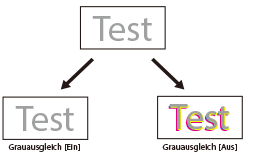
[Graustufenkonvertierung]
[sRGB], [NTSC]*, [RGB einheitlich]
Sie können beim Drucken von Farbdruckdaten die Art auswählen, wie Farbwerte in Graustufenwerte umgewandelt werden.
[sRGB]
Ermöglicht die Berechnung des Graustufenwerts anhand der Farbumwandlungsmethode basierend auf sRGB.
[NTSC]
Ermöglicht die Berechnung des Graustufenwerts anhand der Farbumwandlungsmethode basierend auf NTSC.
[RGB einheitlich]
Erfasst den durchschnittlichen Wert der Werte für Rot, Grün und Blau als Graustufenwert.
HINWEIS |
In diesem Abschnitt finden Sie Informationen zu den Einstellungen zur Umwandlung von Farbdaten in Graustufendaten. Diese Einstellung ist für Schwarzweißdaten ungültig. |